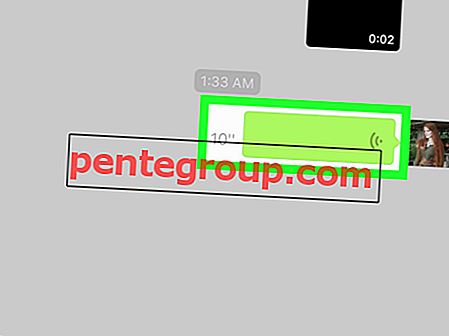Многие пользователи сталкиваются с проблемами Wi-Fi на iPhone 6. Некоторые из возможных проблем:
- Wi-Fi не может обнаружить точку доступа Wi-Fi и постоянно искать.
- Может найти точку доступа Wi-Fi, но не может подключиться к ней.
- Может подключаться к точке доступа Wi-Fi, но не может быть подключен к Интернету.
- Кнопка переключения Wi-Fi в настройках недоступна или затемнена.
Здесь мы расскажем о двух методах, которые вы можете попробовать, чтобы устранить проблемы: метод DIY и метод Expert.
Отказ от ответственности Technobezz: Technobezz не будет нести ответственность за любые проблемы, которые могут возникнуть при испытании этого метода устранения неполадок. Если вы решите выполнить это в любом случае, вы будете делать это на свой страх и риск.
Прежде чем начать, я предлагаю вам:
- Сделайте резервную копию вашего iPhone 6, см. - Окончательное руководство Как сделать резервную копию iPhone 6 и iPhone 6 plus на Mac / PC
- Если на ваш iPhone 6 все еще распространяется гарантия, вы имеете полное право сообщить о своей проблеме до или после того, как попробуете этот метод DIY. Обратитесь в Applecare или к ближайшему авторизованному поставщику услуг Apple или через панель гений в Apple Store.
Сделай сам (DIY) метод
Удостовериться:
- Убедитесь, что проблема Wi-Fi на вашем iPhone 6 возникает во всех точках доступа Wi-Fi.
- Если проблема возникает в определенных точках доступа, таких как ваш дом или офис, обратитесь к провайдеру Wi-Fi.
Устранение неполадок iOS
- Перезагрузите ваш iPhone, нажав и удерживая кнопку питания и домой, пока он не перезагрузится.
- Выключите iPhone, нажав кнопку питания. Появится сообщение «Slide Power Off», затем сдвиньте его вправо. Затем снова включите телефон.
- Перейдите в «Настройки» - «Режим полета» (проведите пальцем по экрану и подождите около 15 секунд, а затем снова выключите его).
- Отключить Wifi Network Service. Эта услуга подключена к сети обслуживания местоположения. Перейти к:
Настройки - Конфиденциальность - Местоположение сервиса - Системный сервис (проведите пальцем).
- Если ваш iPhone может подключиться к Wi-Fi, но не может остаться, попробуйте «Забыть сеть»
Настройки - Wi-Fi - нажмите на имя хоста Wi-Fi, затем нажмите Забыть эту сеть.
Если интернет-соединение все еще не работает, измените DNS на этом имени хоста Wi-Fi. Зайдите в Настройки - Wifi - нажмите имя хоста wifi, затем прокрутите, пока не найдете DNS, нажмите на него. Измените наиболее используемый DNS, например DNS google 8.8.8.8 или другой openDNS.
- Сброс настроек сети iPhone. Настройки - Общие - Сброс - Сброс всех настроек сети.
- Стереть все содержимое и настройки. Настройки - Общие - Сбросить - Удалить все содержимое и настройки.
- Восстановить iPhone. Подключите iPhone к Mac / PC и запустите iTunes. Нажмите «Доверие» на вашем iPhone, если всплывающее сообщение появляется. Ваш iPhone будет обнаружен в iTunes и на сводной вкладке нажмите кнопку Восстановить. Сначала будет загружено встроенное программное обеспечение, и вам нужно будет дождаться завершения процесса.
Читайте также - Как решить случайную перезагрузку iPhone 6
Экспертный метод
Проверка и устранение неисправностей оборудования
Если предыдущие решения не помогли решить проблему, обратитесь в магазин Apple, особенно если ваше устройство все еще находится на гарантии. Apple предоставит замену для вашего iPhone 6, это типичное решение проблемы с Wi-Fi, замену новой, если внутри они не устраняют неполадки с оборудованием, или они заменят определенную часть
Если нет, вы можете попробовать аппаратное решение.
Часть, которая здесь уместна, это wifi IC, которая находится на плате логики. Для того, чтобы это исправить, вам понадобится станция восстановления горячим воздухом, чтобы вы могли нагреть деталь.